win7永久关闭触摸板设置方法 win7禁用触摸板设置教程
更新时间:2023-09-02 12:38:07作者:xiaoliu
win7永久关闭触摸板设置方法,Win7操作系统是广泛使用的一款电脑操作系统,它给用户带来了许多便利与功能,对于一些用户来说,触摸板却可能成为一个困扰。在使用笔记本电脑时,触摸板的敏感度可能会导致误触,给用户带来不便。许多人希望能够永久关闭或禁用触摸板。本文将介绍一些Win7永久关闭触摸板设置方法和禁用触摸板设置教程,帮助用户解决这一问题,提升使用体验。
具体方法:
1、回到电脑桌面,右键单击计算机选择属性。

2、属性界面点击控制面板主页。
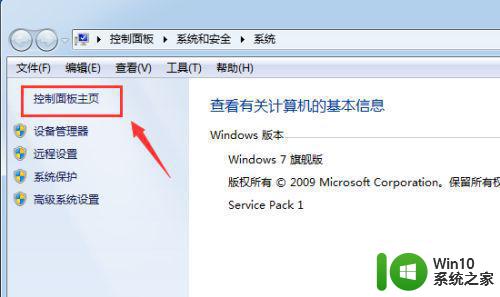
3、进入控制面板,点击设备与声音,如下图所示。
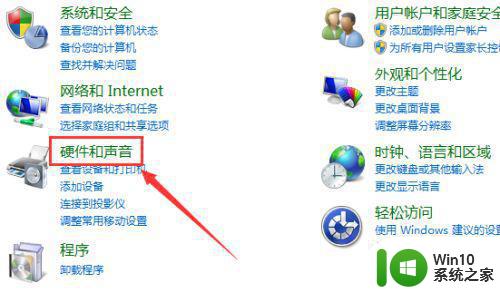
4、点击设备和打印机项目下方的鼠标。
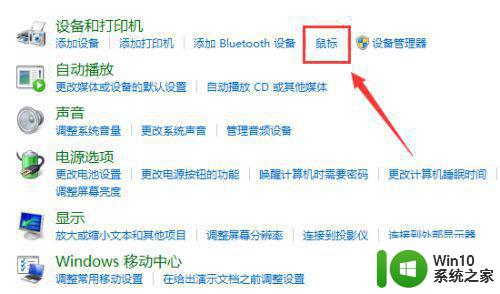
5、鼠标属性面板,点击触摸板选项卡下面的图案。
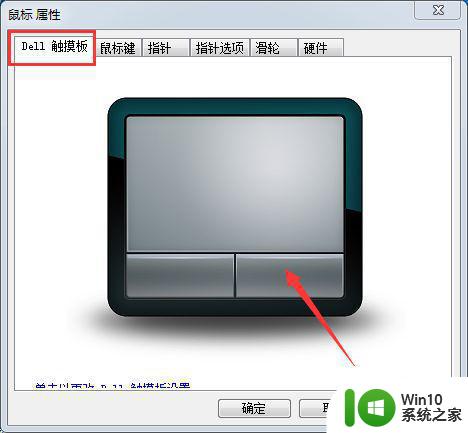
6、出现触摸板控制面板,将触摸板开关关闭,点击保存,你的触摸板就禁用成功了。
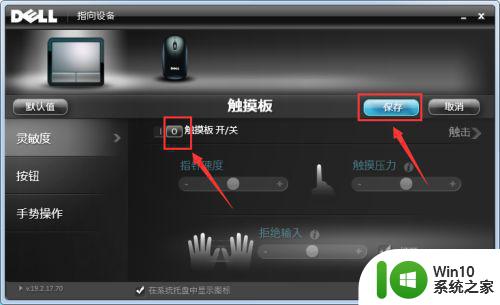
这就是永久关闭Win7触摸板设置方法的全部内容,如果您遇到相同的问题,请参考小编的方法进行处理,希望对您有所帮助。
win7永久关闭触摸板设置方法 win7禁用触摸板设置教程相关教程
- 苹果win7关闭触摸板设置方法 苹果win7关闭触摸板快捷键
- 快速禁用win7触摸板的教程 win7触摸板怎么禁用
- win7笔记本插鼠标禁用触摸板设置方法 win7笔记本禁用触摸板设置方法
- win7电脑怎么关闭触摸板 win7系统触摸板如何禁用
- win7系统怎么关闭触摸板 win7系统如何禁用触摸板
- win7戴尔笔记本电脑触摸板关闭设置方法 win7戴尔笔记本触摸板禁用方法
- 联想笔记本win7系统关闭触摸板设置方法 联想笔记本win7系统如何关闭触摸板设置
- win7怎么禁用触摸板 Windows 7如何关闭触摸板手势
- win7戴尔笔记本怎么禁用触摸板 戴尔win7关闭触摸方法
- windows7触摸板怎么设置 win7系统触摸板设置方法
- 如何开启 win7笔记本触摸板 win7笔记本触摸板开启设置方法
- win7笔记本插鼠标后如何关闭触摸板功能 win7笔记本插上外接鼠标后如何禁用触摸板设置
- window7电脑开机stop:c000021a{fata systemerror}蓝屏修复方法 Windows7电脑开机蓝屏stop c000021a错误修复方法
- win7访问共享文件夹记不住凭据如何解决 Windows 7 记住网络共享文件夹凭据设置方法
- win7重启提示Press Ctrl+Alt+Del to restart怎么办 Win7重启提示按下Ctrl Alt Del无法进入系统怎么办
- 笔记本win7无线适配器或访问点有问题解决方法 笔记本win7无线适配器无法连接网络解决方法
win7系统教程推荐
- 1 win7访问共享文件夹记不住凭据如何解决 Windows 7 记住网络共享文件夹凭据设置方法
- 2 笔记本win7无线适配器或访问点有问题解决方法 笔记本win7无线适配器无法连接网络解决方法
- 3 win7系统怎么取消开机密码?win7开机密码怎么取消 win7系统如何取消开机密码
- 4 win7 32位系统快速清理开始菜单中的程序使用记录的方法 如何清理win7 32位系统开始菜单中的程序使用记录
- 5 win7自动修复无法修复你的电脑的具体处理方法 win7自动修复无法修复的原因和解决方法
- 6 电脑显示屏不亮但是主机已开机win7如何修复 电脑显示屏黑屏但主机已开机怎么办win7
- 7 win7系统新建卷提示无法在此分配空间中创建新建卷如何修复 win7系统新建卷无法分配空间如何解决
- 8 一个意外的错误使你无法复制该文件win7的解决方案 win7文件复制失败怎么办
- 9 win7系统连接蓝牙耳机没声音怎么修复 win7系统连接蓝牙耳机无声音问题解决方法
- 10 win7系统键盘wasd和方向键调换了怎么办 win7系统键盘wasd和方向键调换后无法恢复
win7系统推荐
- 1 风林火山ghost win7 64位标准精简版v2023.12
- 2 电脑公司ghost win7 64位纯净免激活版v2023.12
- 3 电脑公司ghost win7 sp1 32位中文旗舰版下载v2023.12
- 4 电脑公司ghost windows7 sp1 64位官方专业版下载v2023.12
- 5 电脑公司win7免激活旗舰版64位v2023.12
- 6 系统之家ghost win7 32位稳定精简版v2023.12
- 7 技术员联盟ghost win7 sp1 64位纯净专业版v2023.12
- 8 绿茶ghost win7 64位快速完整版v2023.12
- 9 番茄花园ghost win7 sp1 32位旗舰装机版v2023.12
- 10 萝卜家园ghost win7 64位精简最终版v2023.12